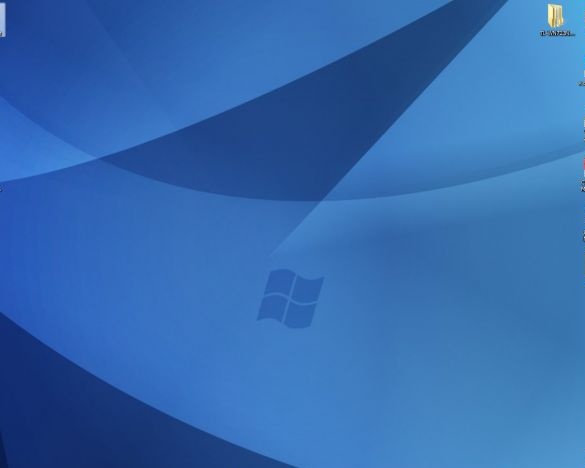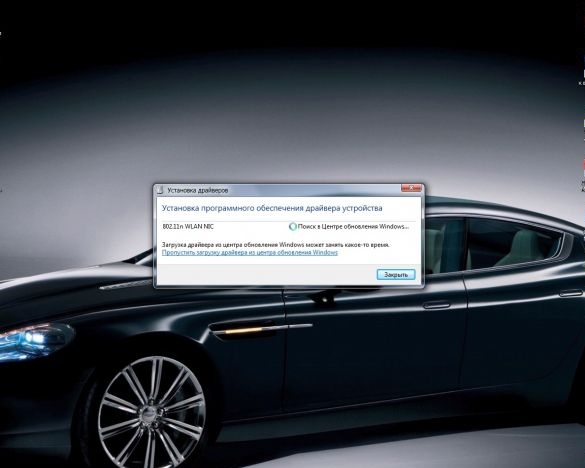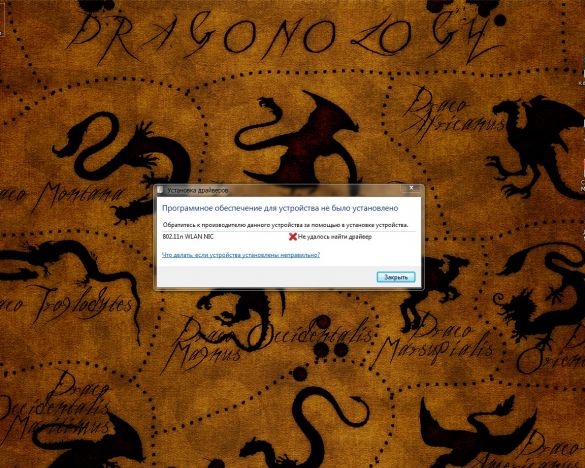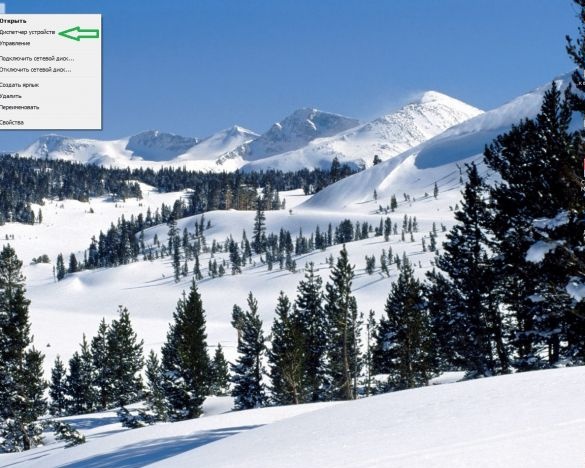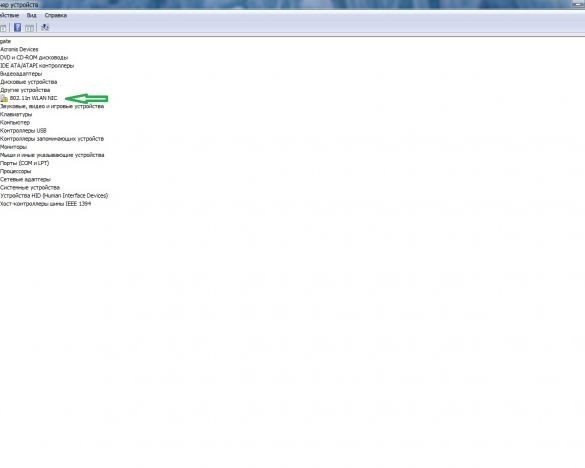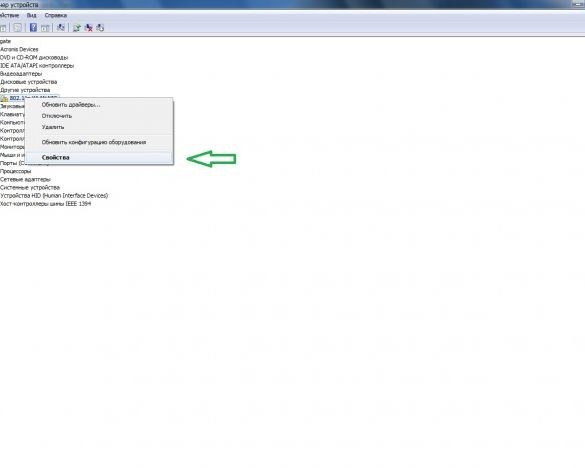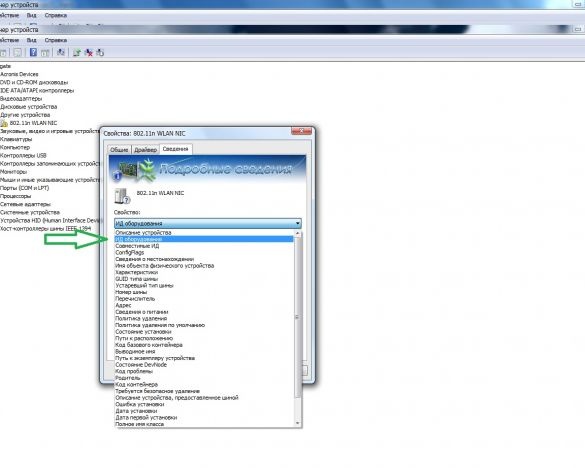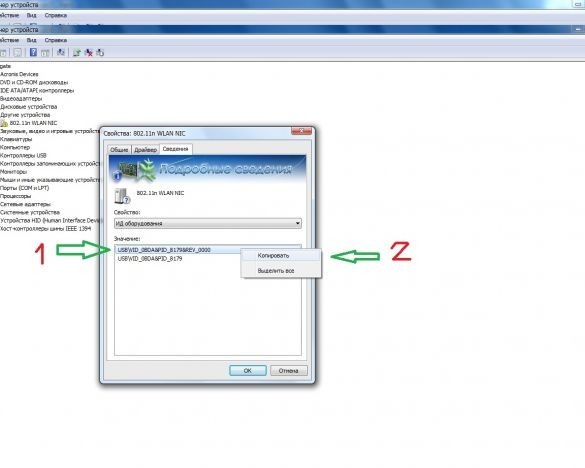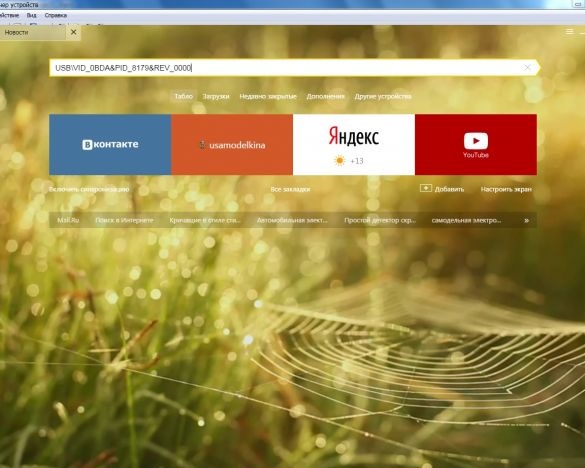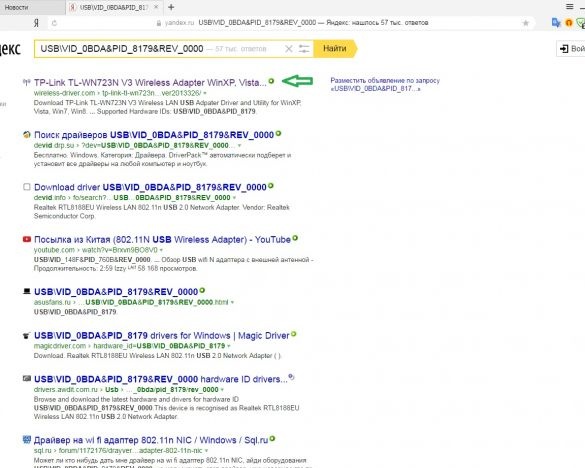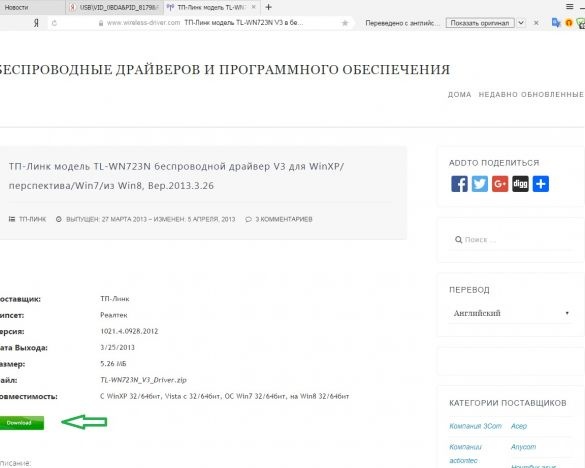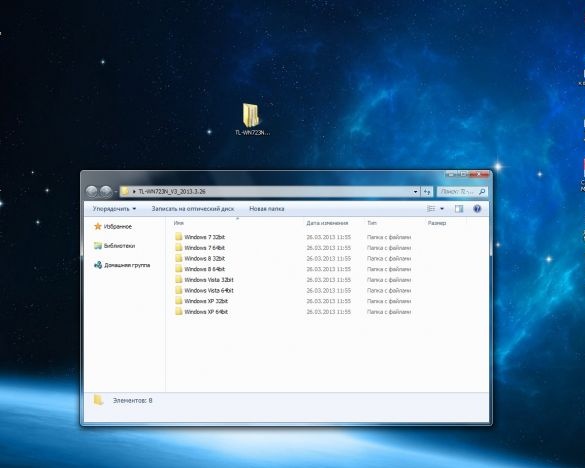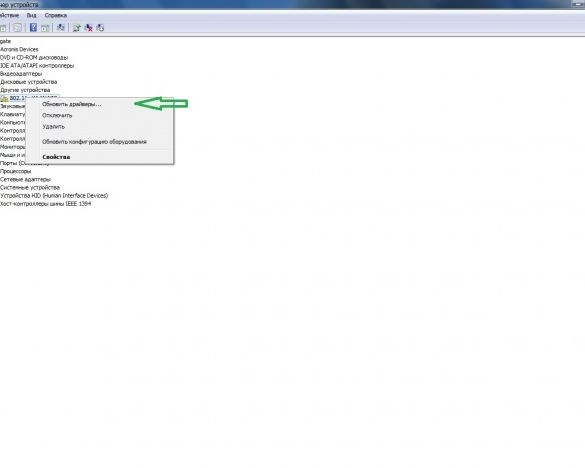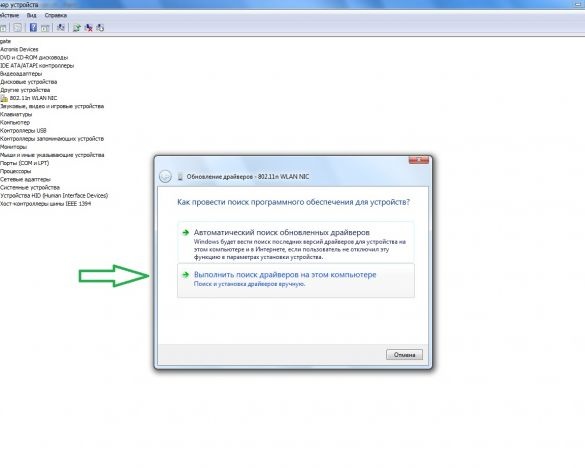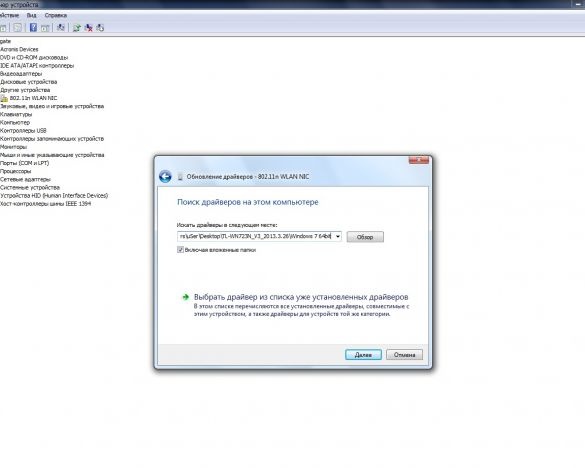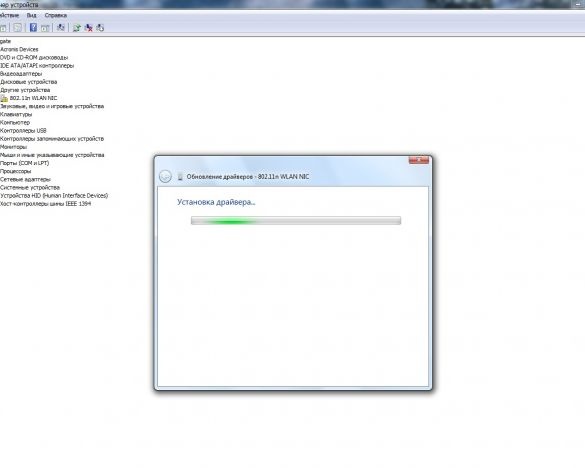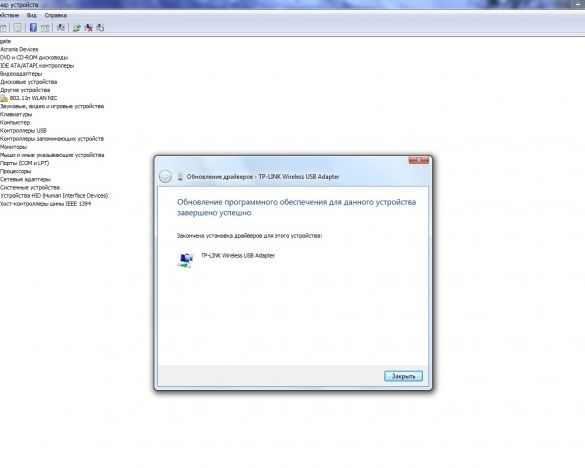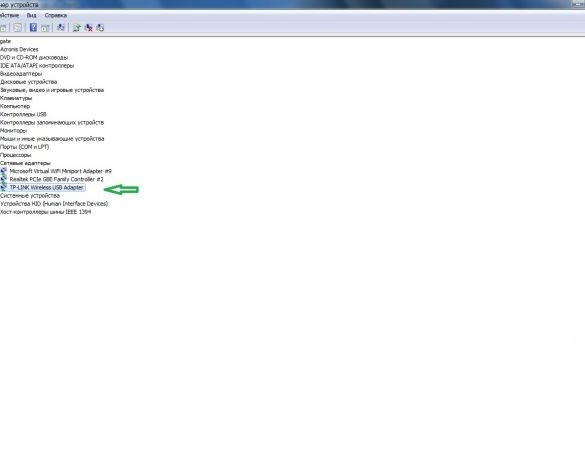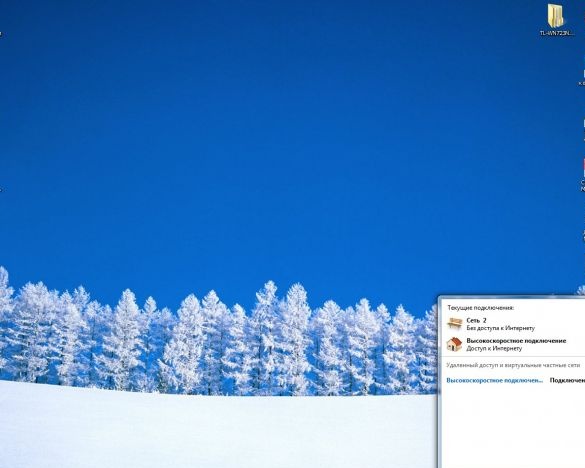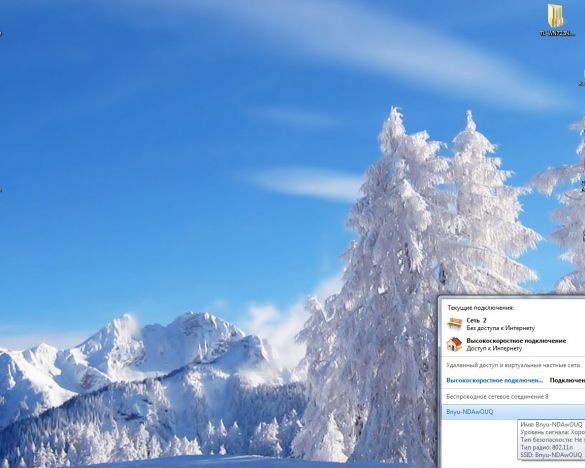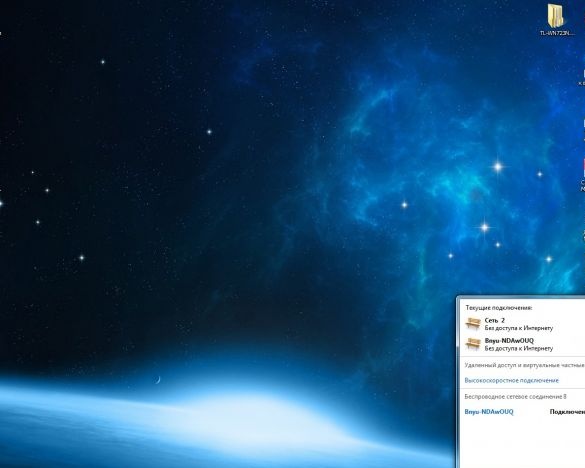Jó napot minden szerelmeseinek DIY! Ebben a cikkben szeretném elmondani, hogyan lehet USB-t készíteni, nemcsak egy adapterről, hanem egy adapterről egy régi táblagépről! Képzeljük el, hogy van helyhez kötött számítógép, de nincs internetkapcsolat rajta, és valóban azt akarja, hogy legyen, vagy sürgősen szüksége van rá, és nincs pénzügyi eszköz. Van azonban egy törött tabletta és jó szomszédok, akik "ingyen" adnak ki. Ehhez csak megfelelő anyagok és egyenes karok szükségesek.
Anyagok e házi termék gyártásához:
1) Díj egy törött tablettából
2) dugó
3) 2 dióda
4) Vezetékek
5) És természetesen az eset (átvette a régi tápegységet).
műszerek: forrasztópáka, forrasztó, hőpisztoly, hajszárító (ha nincs ilyen, egyszerűen vághatja ollóval fémhez, mint én.)
A haladás fejlesztése
Először ki kell hoznia a tabletta táblát a házból, és megtalálnia rajta. Már megtaláltam és levágtam fém ollóval. Természetesen feloldhatja, de nem sikerült, és csak levágtam.
Most forrasztja a táblát a dugóra. Pozitív vezeték helyett azonnal két diódát tettem. Mivel a kártya névleges áramellátása 3v3 volt, a port pedig 5v. És így forrasztjuk a diódokat a feszültség csökkentése érdekében, természetesen jobb, ha stabilizátort készítünk egy tranzisztorra, például LM1117, de valahogy nem hajlandóak megcsinálni, és még inkább nem volt elérhető.
Majd betesszük a tokba, forrasztjuk az antennát, én megforrasztottam a dugóhoz. És csak ezután ragasztott mindent forró olvadékragasztóval.
Csukja be a fedelet.
Tada! Itt egy házi adapter! De ez még nem minden, továbbra is meg kell találnia és letöltenie az illesztőprogramokat.
Ehhez illessze be az adaptert a számítógépbe, és ha szerencséje van, akkor valószínűleg automatikusan telepíti az illesztőprogramot, és ha nem telepíti, ahogyan velem történt, akkor letöltenie kell az internetről.
Miután az illesztőprogram nincs telepítve, el kell mennie az eszközkezelőhöz. Ehhez kattintson a jobb gombbal a "Számítógép" ikonra.
Az eszközök eszközkezelőjében láthatjuk, hogy az új lap „Egyéb eszközök” lett hozzáadva, és e cím alatt a mi eszközünk lesz.
Ezután jobb egérgombbal kattintunk, majd a „Tulajdonságok” elemre. Megjelenik egy ablak, amelyben meg kell nyitnia a „Részletek” fület, és ki kell választania az „ID berendezések” lehetőséget.
Megjelent két sor szimbólummal, másolja az első sort. Nyissa meg a böngészőt, és illessze be. Megnyitottam az első linket, amelyet megkaptam, és onnan letöltöttem. Letölti az archívumot, amelyben lesz egy mappa, és ebben a mappában lesz az egyes operációs rendszerek illesztőprogramjainak verziója.
Visszatérünk az eszközkezelőhöz, és már kiválasztjuk az "Illesztőprogramok frissítése" lehetőséget. Megjelenik egy új ablak, amelyben ki kell választania a "Illesztőprogramok keresése ezen a számítógépen" lehetőséget, és meg kell jelölnie azt a mappát, ahol az illesztőprogram található. Az illesztőprogram telepítése után az eszköz felismerésre kerül. És megjelenik a "" kőművesben.
Az adapter állapotának ellenőrzése érdekében bekapcsoltam a telefon WiFi routerét. És tényleg elkapta a hálózatot, de nem tudtam ellenőrizni, hogy hiányzik-e az internet a telefonon.
Nos, ez nem trükkös eszköz. Minimális költségek, és milyen jó eredmény!
Köszönöm mindenkinek sok szerencsét a házi készítésben!